Легко и полностью удаляйте все содержимое и настройки на iPhone, iPad или iPod.
- Очистить ненужные файлы iPhone
- Очистить кэш iPad
- Очистить iPhone Safari Cookies
- Очистить кэш iPhone
- Очистить память iPad
- Очистить историю iPhone Safari
- Удалить контакты iPhone
- Удалить резервную копию iCloud
- Удалить электронные письма iPhone
- Удалить iPhone WeChat
- Удалить iPhone WhatsApp
- Удалить сообщения iPhone
- Удалить фотографии iPhone
- Удалить плейлист iPhone
- Удалить код ограничения iPhone
Как очистить историю на iPad с помощью проверенного способа
 Обновлено Лиза Оу / 19 августа 2021 г. 14:20
Обновлено Лиза Оу / 19 августа 2021 г. 14:20Как очистить историю на iPad?
Это правда, что все ваши действия будут храниться на вашем iPad, включая историю просмотров в Safari. Если вы хотите защитить свою конфиденциальность, вам лучше проверить и очистить историю на iPad регулярно. Однако, согласно недавнему опросу, многие владельцы iPad до сих пор не понимают, как это сделать.
Что еще более важно, слишком много истории замедлит работу вашего устройства iOS. Вот почему мы делимся лучшими способами добиться этого в различных ситуациях.
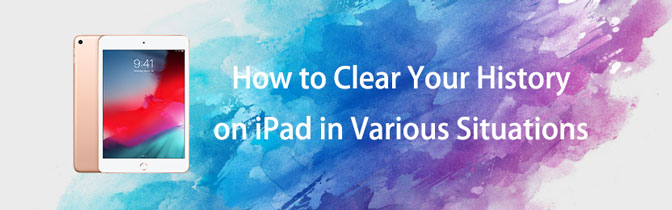

Список руководств
FoneEraser для iOS - лучший очиститель данных iOS, который может легко и безвозвратно стереть все содержимое и настройки iPhone, iPad или iPod.
- Удалите ненужные данные с iPhone, iPad или iPod touch.
- Стереть данные быстро с одноразовой перезаписью, которая может сэкономить ваше время для большого количества файлов данных.
- Это безопасно и просто в использовании.
Часть 1. Как очистить историю Safari на iPad
Как браузер по умолчанию на устройствах iOS, Safari помогает пользователям выполнять большинство задач без компьютера. В этой части мы покажем вам 2 варианта очистки истории iPad Safari.
Вариант 1. Как очистить историю на iPad по очереди
История просмотра не все бесполезны. Если вам нужно часто заходить на веб-сайт, вы можете сделать это напрямую с историей. Итак, иногда вы просто хотите очистить некоторые элементы истории на iPad, Следуя приведенным ниже инструкциям, вы можете просто просмотреть историю iPad и очистить ее.
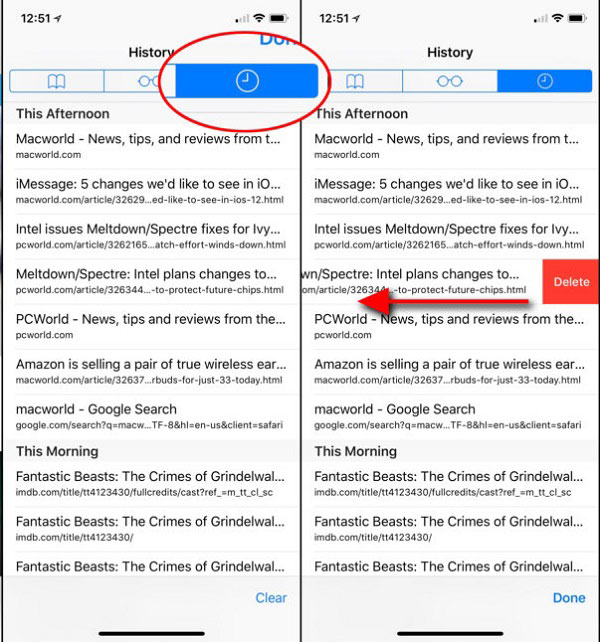
Шаг 1Нажмите Safari приложение на главном экране iPad и коснитесь закладки кнопка внизу экрана.
Шаг 2Перейдите в История вкладка со значком часов в верхней части экрана. Тогда все ваши элементы истории просмотров будут отображаться.
Шаг 3Нажмите на нежелательный элемент просмотра и проведите пальцем влево, чтобы отобразить Удалить .
Шаг 4Один раз нажмите на красный Удалить кнопка, отдельный элемент будет удален с вашего iPad.
Вариант 2. Как сразу очистить историю браузера на iPad
В дополнение к очистке элементов истории iPad один за другим, iOS позволяет вам удалять историю просмотров за период, такой как последний час, один день или два дня.
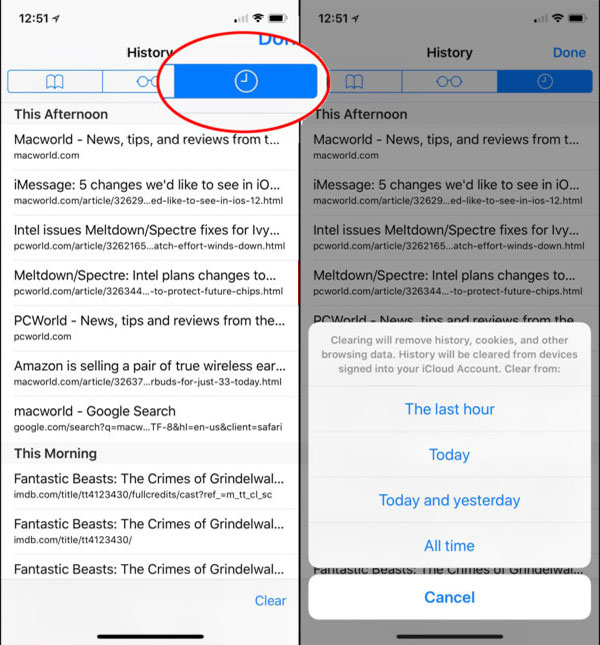
Шаг 1Направляйтесь к закладки вкладка в вашем браузере Safari на iPad.
Шаг 2Затем перейдите на вкладку «История» в верхней части экрана, чтобы просмотреть историю iPad, созданную за последний месяц.
Шаг 3Найдите нижнюю область и нажмите Сбросить кнопка. Затем вам будет представлен всплывающий диалог с несколькими опциями, Последний час, Cегодня, Сегодня и вчера, Все времяи Отмена.
Шаг 4Выберите желаемый период и подтвердите его, чтобы очистить историю на iPad.
Вариант 3. Как очистить всю онлайн-историю в приложении iPad Setttings
Хотите очистить всю историю, файлы cookie и другие данные для просмотра на iPad? Вы не можете достичь этого в браузере Safari. Или ваш Настройки приложение предоставляет такую возможность. Ниже описано, как удалить историю на iPad.
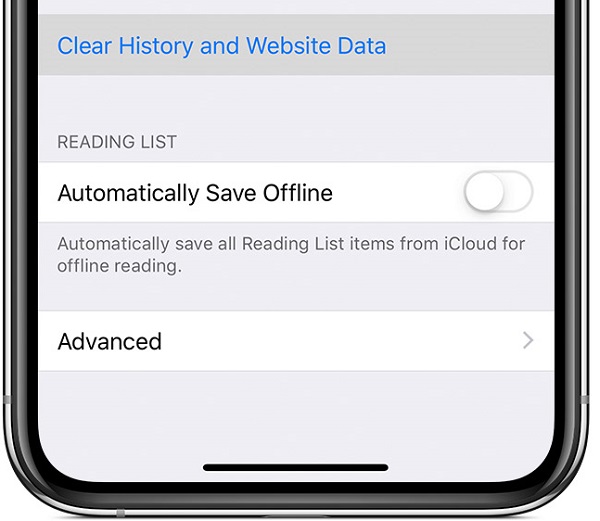
Шаг 1Откройте Настройки приложение. Вы можете найти его отображенным со значком шестеренки на главном экране вашего iPad.
Шаг 2Нажмите на свое имя, голова к Safari и нажмите Очистить историю и данные веб-сайта опцию.
Функции: Это очистит историю на iPad вместе с файлами cookie, просмотром и кэшированием данных в приложении Safari. Информация автозаполнения не будет изменена.
Шаг 3При появлении запроса коснитесь Очистить историю и данные чтобы подтвердить это.
Шаг 4Чтобы очистить сохраненные пароли и настройки часто посещаемых веб-сайтов, нажмите Фильтр на экране настроек Safari. Затем нажмите Сайт данных > Показать все сайты > Управлять данными веб-сайта.
Внимание: Этот способ не удалит все данные, отсортированные Safari.
Часть 2. Как очистить историю Chrome на iPad
Если вы являетесь пользователем Chrome, вы также можете удалить историю iPad из Chome. Ниже показано, как это сделать.
Вариант 1. Как очистить историю на iPad по отдельности
Если вы просто хотите удалить одну из истории в браузере Chrome, ниже описано, как очистить историю поиска на iPad.
Шаг 1Откройте Chrome приложение на iPhone, коснитесь три-точка значок внизу страницы. Нажмите История.
Шаг 2Вы можете нажать и удерживать один из результатов и выбрать Удалить во всплывающем окне. Кроме того, вы также можете нажать Редактировать в правом нижнем углу, проверьте историю, которую хотите удалить, коснитесь Удалить снова.
FoneEraser для iOS - лучший очиститель данных iOS, который может легко и безвозвратно стереть все содержимое и настройки iPhone, iPad или iPod.
- Удалите ненужные данные с iPhone, iPad или iPod touch.
- Стереть данные быстро с одноразовой перезаписью, которая может сэкономить ваше время для большого количества файлов данных.
- Это безопасно и просто в использовании.
Вариант 2. Полностью удалить историю Google на iPad
Шаг 1Для людей, которые хотят навсегда очистить историю Google на iPad, вы можете перейти на Chrome приложение> три-точка значок> История > Очистить данные браузера.
Шаг 2Ты можешь выбрать Просмотр Hitory, Cookies, данные сайта, Кэшированные изображения и файлы, Сохраненные пароли, Данные автозаполнения соответственно. Наконец, коснитесь Очистить данные браузера.
Часть 3. Как очистить историю Firefox на iPad
Firefox - еще один браузер, который нельзя пропустить на устройствах iOS. Он по-прежнему популярен среди пользователей, поэтому вы можете узнать, как удалить историю Firefox на iPad, если вы один из них.
Вариант 1. Удалить историю просмотров с iPad отдельно
Откройте приложение Firefox на iPad, коснитесь три линии в правом нижнем углу выберите История. Удерживая одну из историй, появится всплывающее окно, коснитесь Удалить из истории.
Кроме того, вы можете просто провести по нему влево и нажать Удалить .
Вариант 2. Как полностью очистить историю браузера на iPad
Шаг 1Если вы предпочитаете полностью очистить историю поиска на iPad, вы можете запустить приложение Firefox на iPad, также коснитесь трехстрочного значка> История. Затем вы можете увидеть вверху Очистить недавнюю историю, нажмите на нее.
Шаг 2Вам будет предложено выбрать период: «Последний час», «Сегодня», «Сегодня» и «Вчера» или «Все». Затем он начнет очищать историю на iPad Firefox.
Часть 4. Как очистить историю на iPad с помощью FoneEraser
Фактически, даже если вы очистите историю на iPad в настройках или в приложении Safari, ее можно восстановить. С этого момента мы рекомендуем FoneEraser для iOS.
- Удалите ненужные файлы, удалите большие файлы.
- Сжимайте фотографии или экспортируйте фотографии.
- Стереть историю на iPad с помощью передовых технологий.
- Поддержка очистки одним нажатием для данных iOS.
- Предложите три уровня стирания для удовлетворения различных потребностей.
- Доступно для всех моделей iPad, таких как iPad 5 / 4 / Pro / Air / Mini и других.
Как стереть историю на iPad - Очистить ненужные файлы
Оно имеет Свободное пространство функция, которая поможет вам удалить ненужные данные без потери данных. Таким образом, вы можете удалить ненужные файлы с iPad, как показано ниже.
Шаг 1Загрузите и установите FoneEraser для iOS на компьютер, затем подключите iPad через USB-кабель.
FoneEraser для iOS - лучший очиститель данных iOS, который может легко и безвозвратно стереть все содержимое и настройки iPhone, iPad или iPod.
- Удалите ненужные данные с iPhone, iPad или iPod touch.
- Стереть данные быстро с одноразовой перезаписью, которая может сэкономить ваше время для большого количества файлов данных.
- Это безопасно и просто в использовании.
Шаг 2Нажмите Свободное пространство > Очистить ненужные файлы после подключения программа просканирует и загрузит ваш iPad.

Шаг 3После его завершения все доступные файлы будут перечислены на странице. Отметьте элементы, которые вы хотите удалить с iPad, и нажмите Стереть .

Короче говоря, это лучший способ стереть историю на iPad путем перезаписи.
Как стереть историю на iPad - стереть все данные
Шаг 1Подключите iPad и инструмент ластика истории и выберите Стереть все данные.
Скачать инструмент для удаления истории iPad и установить его на своем компьютере.
Подключите iPad к компьютеру с помощью кабеля Lightning, который идет в комплекте с устройством. Затем запустите программу и нажмите Стереть все данные.

Шаг 2Выберите правильный уровень стирания
Есть три уровня стирания, Низкий, Mediumи High, Прочитайте описание каждого уровня и выберите подходящий в зависимости от вашего состояния.

Шаг 3Стереть историю на iPad быстро
Если вы готовы, нажмите на большой Start Кнопка на главном интерфейсе, чтобы начать стирание истории на iPad. Подождите, пока это будет сделано, а затем выйдите из инструмента и отсоедините ваш iPad. Теперь вы можете использовать ваше устройство iOS как обычно.
FoneEraser для iOS - лучший очиститель данных iOS, который может легко и безвозвратно стереть все содержимое и настройки iPhone, iPad или iPod.
- Удалите ненужные данные с iPhone, iPad или iPod touch.
- Стереть данные быстро с одноразовой перезаписью, которая может сэкономить ваше время для большого количества файлов данных.
- Это безопасно и просто в использовании.
Часть 5. Сбросьте iPad, чтобы очистить историю
Чтобы очистить историю iPad и получить больше места на iPad, пользователи даже предпочитают удалять все на iPad. После этого вы получите новенькое устройство. Таким образом, перед этим рекомендуется сделать резервную копию данных iPad.
Однако у вас есть 3 варианта сброса iPad до заводских настроек, включая приложение «Настройки», iTunes и iCloud.
Вариант 1. Сбросить iPhone с помощью iTunes
Если у вас есть компьютер, вам будет рекомендован iTunes. Вы можете использовать его для легкого управления данными iOS на компьютере. Таким же образом вы можете подключить iPhone к компьютеру, затем щелкнуть устройство значок> Обзор > Восстановление IPad. Вам будет предложено подтвердить, что вам нужно сделать это снова. Просто следуйте инструкциям на экране, чтобы завершить подтверждение.
Вариант 2. iCloud
Для пользователей, которые хотели бы использовать мобильный телефон или компьютер без iTunes, iCloud - хороший выбор. Как еще один способ Apple, он позволяет вам получать доступ к своим устройствам iOS и их данным в Интернете. В заключение, вы можете удалить данные вашего iPad как нового устройства удаленно. Как? Просто посетите icloud.com в браузере компьютера или мобильного телефона, после чего вам потребуется войти в свою учетную запись iCloud. Нажмите Find My чтобы получить список ваших устройств. Щелкните свой iPad и выберите Удалить это устройство соответственно.
Вариант 3. Сбросить iPhone через приложение "Настройки"
Если вам даже не нравится пользоваться компьютером или браузером, приложение "Настройки" удовлетворит вас. Вы можете напрямую перейти на iPad Настройки приложение> Общие > Сброс > Сбросить все содержимое и настройки.
Заключение
В этом руководстве рассказывается о проверенных 4 способах проверки и очистки истории на iPad. Мы рекомендуем вам сделать резервную копию вашего iPad, прежде чем стирать историю на iPad, чтобы избежать потери данных. Собственно, вы можете удалить отдельный элемент истории, очистить историю за период или удалить всю историю на iPad. Если вам нужен способ полностью очистить историю, FoneEraser для iOS это ваш лучший выбор.
Еще вопросы, связанные с проверкой и очисткой истории на iPad? Пожалуйста, запишите это ниже этой статьи.
